Een bestemmingsclientcomputer selecteren uit de bestemmingslijst
Met de volgende procedure kunt u een client-computer voor de bestemming selecteren uit de bestemmingslijst.
Bestemmingen verschijnen in de bestemmingslijst nadat u zich heeft aangemeld bij uw computer.
![]()
Als de bestemmingscomputer niet verschijnt hoewel het apparaat reeds op de bestemmingscomputer geregistreerd is, drukt u op [Bijw.]. De bestemmingslijst wordt dan bijgewerkt met de recentste informatie.
![]() Druk op [WSD best].
Druk op [WSD best].
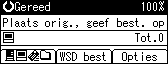
![]() Druk op de toets [
Druk op de toets [![]() ] of [
] of [![]() ] om de bestemming uit de lijst te selecteren en druk vervolgens op de toets [
] om de bestemming uit de lijst te selecteren en druk vervolgens op de toets [![]() ].
].

Het selectievakje links van de geselecteerde bestemming is aangevinkt.
Herhaal deze stap om meer bestemmingen toe te voegen.
![]() Druk op de toets [OK].
Druk op de toets [OK].
![]()
In de bestemmingslijst wordt elke client-computer voor de bestemming weergegeven met maximaal 20 tekens.
Het is aan te bevelen dat u gemakkelijk te herkennen computernamen registreert.
Als een WSD-compatibele computer verbonden is met het netwerk, verschijnen de volgende vijf bestemmingen automatisch op het displaypaneel. Voor meer details over de locatie waar bestanden in elke bestemming worden opgeslagen, raadpleegt u de relevante instellingen van de computer.
Scan naar "Computernaam".
Scan om af te drukken naar "Computernaam".
Scan voor e-mail naar "Computernaam".
Scan voor fax naar "Computernaam".
Scan voor OCR naar "Computernaam" (Scan voor OCR naar "Computernaam" is eventueel niet beschikbaar - dit is afhankelijk van de client-computer voor de bestemming).
Als de gewenste bestemming niet wordt weergegeven, voert u één van de volgende stappen uit:
Geef de bestemming weer door de eerste letter uit de titel te selecteren
Toon de bestemming door op de toets [
 ] of [
] of [ ] te drukken
] te drukken
U kunt de bestemming ook zoeken door op de toets [Zoek bestemming] te drukken. Voor details raadpleegt u "Een bestemmingsclientcomputer zoeken".
De bestemmingslijst kan maximaal 250 bestemmingen van client-computers weergeven.
U kunt de Snelkiezen-toetsen niet gebruiken wanneer u de WSD-scannerfunctie gebruikt.

